Comment falsifier le GPS de Pokemon Go sur les appareils Android
Avec la montée en puissance massive, à l’international, du jeu de réalité augmentée ‘Pokemon Go’. Plusieurs utilisateurs à travers le monde essayaient de simuler le GPS de Pokemon Go sur Android jour après jour. La raison principale est de tromper les systèmes Niantic est d’attraper des Pokémons sans parcourir physiquement de longs kilomètres.
Depuis la sortie de Pokemon Go, Internet est inondé de hacks, de tricheurs, de secrets et d’astuces pour simuler la localisation GPS sur Android Pokemon Go. Mais comment savoir lequel des hacks fonctionne réellement avec de faux GPS pour Pokemon Go sur Android 7.0 ou 8.0 ou supérieur ?
Eh bien, pour cette raison, nous avons spécifiquement rédigé cet article pour vous aider à découvrir le hack le plus efficace pour Pokemon Go faux gps Android 8.0/7.0/5.0 ou une autre version du système d’exploitation Android.
Partie 1. Quelles préparations nécessaires avant de truquer le GPS
En ce qui concerne les faux GPS de Pokemon Go Android, l’opération n’est certainement pas une promenade de santé. Vous devez comprendre que si vous êtes intelligent, les développeurs de jeux sont plus intelligents que vous. Si, par hasard, vous êtes pris en flagrant délit d’usurpation d’identité, l’équipe Pokemon Go vous interdira (softban/interdiction permanente) de jouer au jeu en fonction du type d’interdiction appliquée à votre compte. Même si vous utilisez les meilleurs faux GPS pour Pokemon Go Android, il y a toujours de fortes chances d’être banni définitivement.
Si vous souhaitez tout de même comprendre les préparatifs nécessaires pour falsifier le gps sur Pokemon Go Android 8.1 ou 8.0 ou d’autres versions d’Android. Alors voici la liste complète de celui-ci. Assurez-vous de les lire et de les respecter attentivement.
- Tout d’abord, assurez-vous que vous utilisez la version 12.6.85 ou inférieure de l’application Google Play Services sur votre appareil Android. Si ce n’est pas le cas, vous devez le rétrograder.
- Le prérequis suivant important est de désactiver les ‘mises à jour automatiques’ du Play Store. Pour cela, lancez « Play Store » suivi de « 3 barres horizontales » en haut. Entrez dans ‘Paramètres’, sélectionnez ‘Mise à jour automatique des applications’ sous ‘Général’. Et optez pour l’option ‘Ne pas mettre à jour automatiquement les applications’.
- La désactivation du service ‘Trouver mon appareil’ est la prochaine condition préalable importante dont vous devez vous occuper. S’il est activé sur votre appareil, désactivez-le maintenant. Pour cela, rendez-vous dans ‘Paramètres’, puis ‘Sécurité & Localisation’. Maintenant, passez à la sélection de ‘Trouver mon appareil’ et enfin, désactivez-le.
- Enfin, vous devez également désactiver le ‘Google Play’. De plus, désinstallez également toutes ses mises à jour. C’est essentiel. Voici comment vous pouvez le faire. Accédez à ‘Paramètres’, optez pour ‘Applications/Applications’. Passez à ‘Google Play Services’ et appuyez sur le bouton ‘Désinstaller les mises à jour’.
- Vous devez avoir activé les options de développement sur votre appareil Android. Si les ‘Options pour les développeurs’ ne sont pas pré-activées, activez-les manuellement. Entrez dans ‘Paramètres’, passez à ‘À propos du téléphone’ et appuyez sur ‘Numéro de build’ – x7 fois.
Vérifiez la version de l’application Google Play Services : lancez, ‘Paramètres’ puis ‘Applications/Applications’. Faites défiler jusqu’à ‘Services Google Play’ et sélectionnez-le. La version de l’application s’affiche en haut de votre écran.
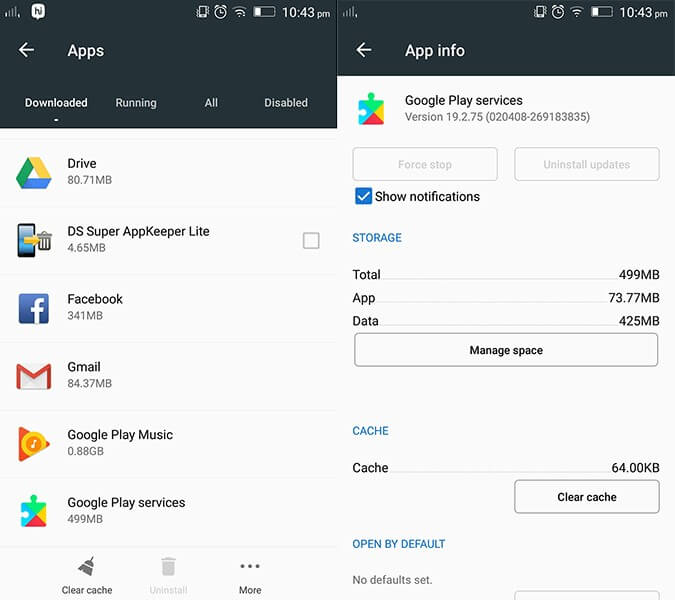
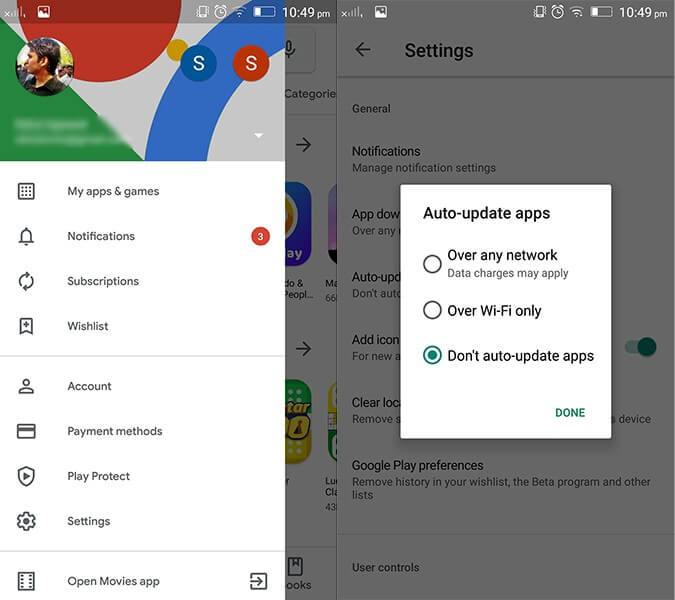
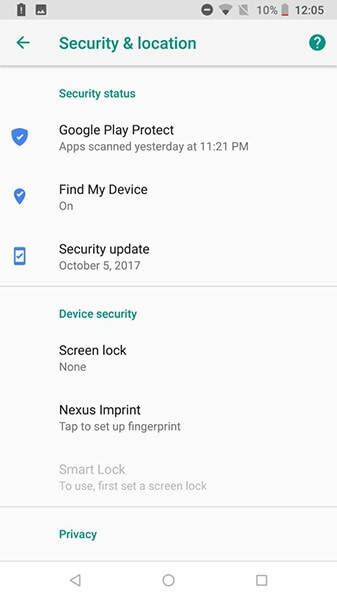
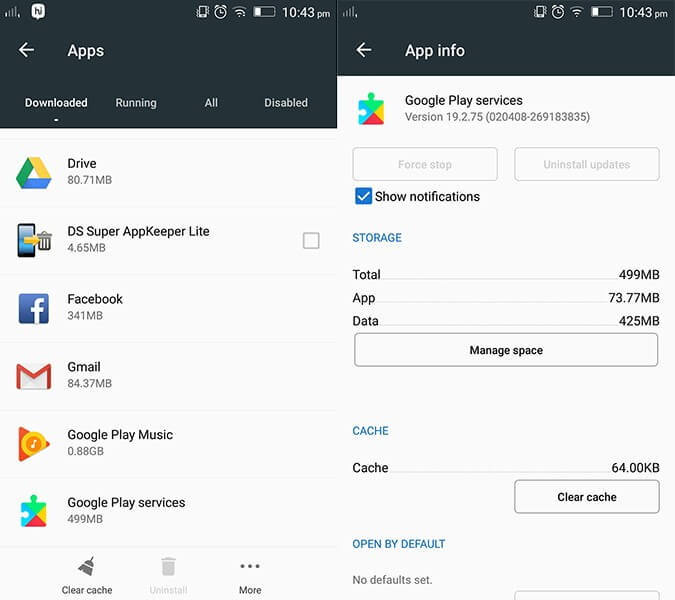
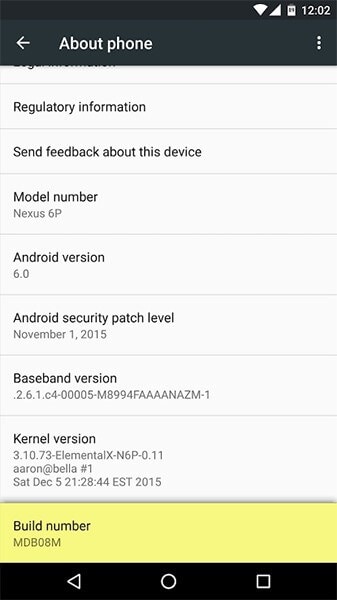
Il existe encore d’importants prérequis ‘spécifiques à l’application’ Pokemon Go faux gps Android qui doivent être effectués pour réussir le piratage. Nous allons en discuter pendant le tutoriel de l’application.
Partie 2. 3 solutions pour falsifier le GPS d’Android Pokemon Go
Utilisation gratuite de faux GPS
L’application gratuite Fake GPS est l’un des meilleurs moyens de simuler un GPS pour Pokemon Go Android. Voici la procédure détaillée sur la façon de configurer cela.
- Visitez le Google Play Store et accédez à l’application ‘Fake GPS free’. Installez l’application et lancez-la ensuite.
- Vous serez invité à ‘ACTIVER LES LOCALISATIONS FAUSSES’ lorsque vous êtes sur l’écran principal de l’application. Continuez et l’écran ‘Options pour les développeurs’ clignotera.
- Maintenant, appuyez sur l’option ‘Sélectionner l’application de localisation fictive’ sur l’écran ‘Paramètres du développeur’. Ici, choisissez l’application ‘Faux GPS gratuit’.
- Une fois que vous avez les fondamentaux en place, vous êtes prêt à partir maintenant. Retournez simplement dans l’application gratuite Fake GPS et ‘Recherchez’ l’emplacement souhaité. Ensuite, appuyez sur le bouton ‘jouer’ pour activer la fausse position GPS.
- Enfin, exécutez l’application Pokemon Go et vérifiez si votre nouvel emplacement est diffusé sur le jeu.
Remarque : Si les ‘options pour les développeurs’ ne sont pas activées sur votre appareil, veuillez consulter la section des préparatifs ci-dessus pour comprendre les étapes à suivre pour l’activer.
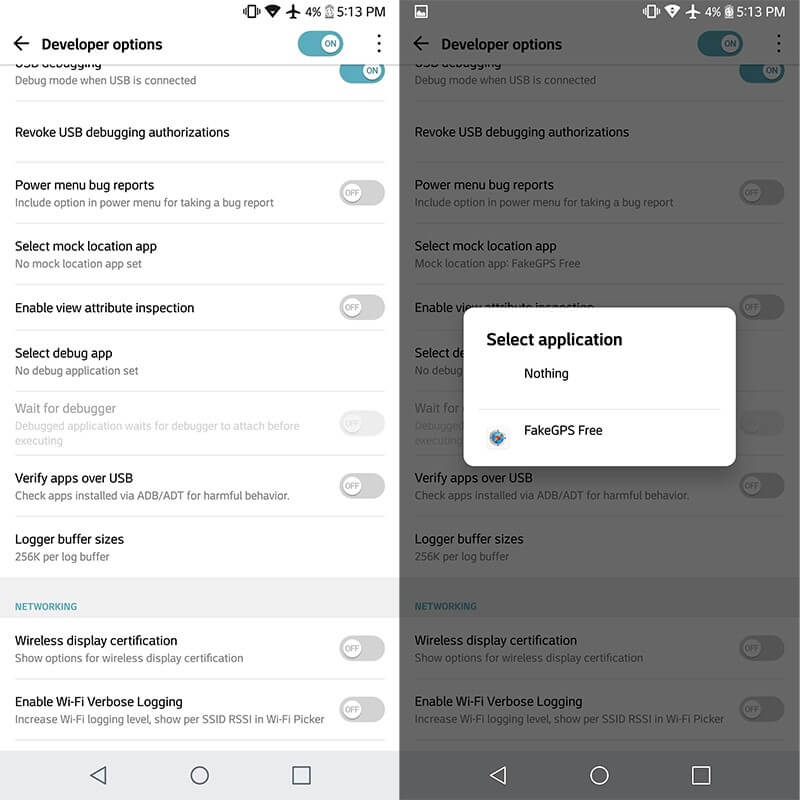
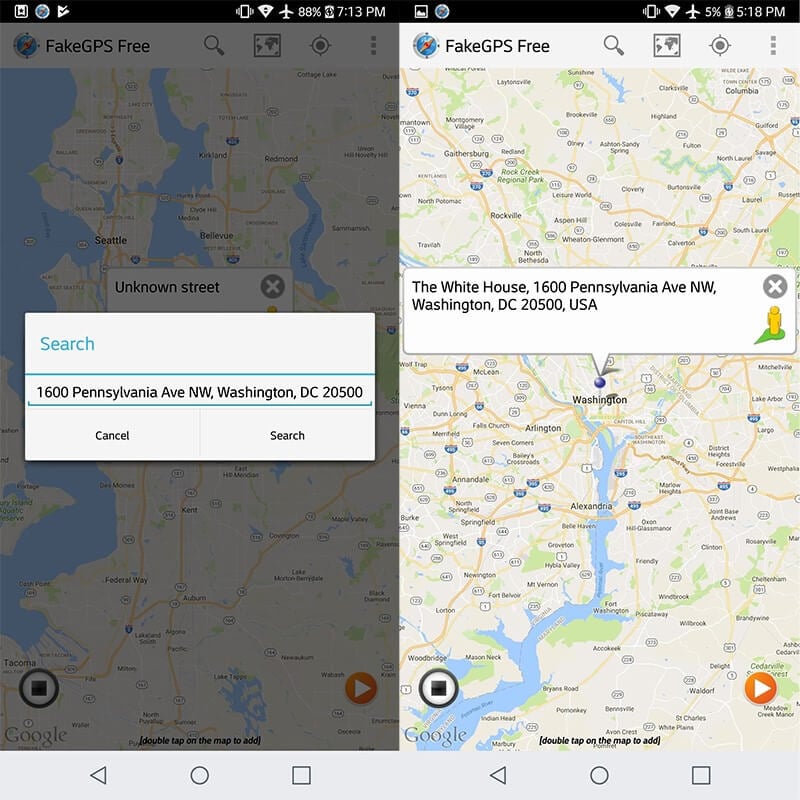
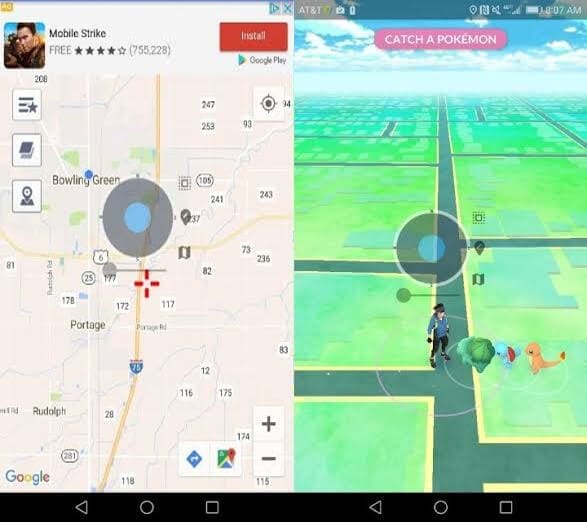
Utilisation du VPNa
- Accédez à Google Play Store et recherchez l’application ‘vpna fake gps location’. Installez et lancez ensuite l’application.
- Dirigez-vous vers ‘Options pour les développeurs’ sous les paramètres de votre appareil et ‘ACTIVER LES LOCALISATIONS FAUSSES’. Maintenant, appuyez sur ‘Select Mock location App’ suivi de choisir ‘VPNa’ parmi les options qui apparaissent.
- Ensuite, lancez l’application vpna fake gps location et à l’aide de l’icône de recherche, recherchez l’emplacement souhaité. Appuyez ensuite sur le bouton ‘Démarrer/Alimentation’.
- Enfin, exécutez l’application Pokemon Go et vérifiez si votre nouvel emplacement est diffusé sur le jeu.
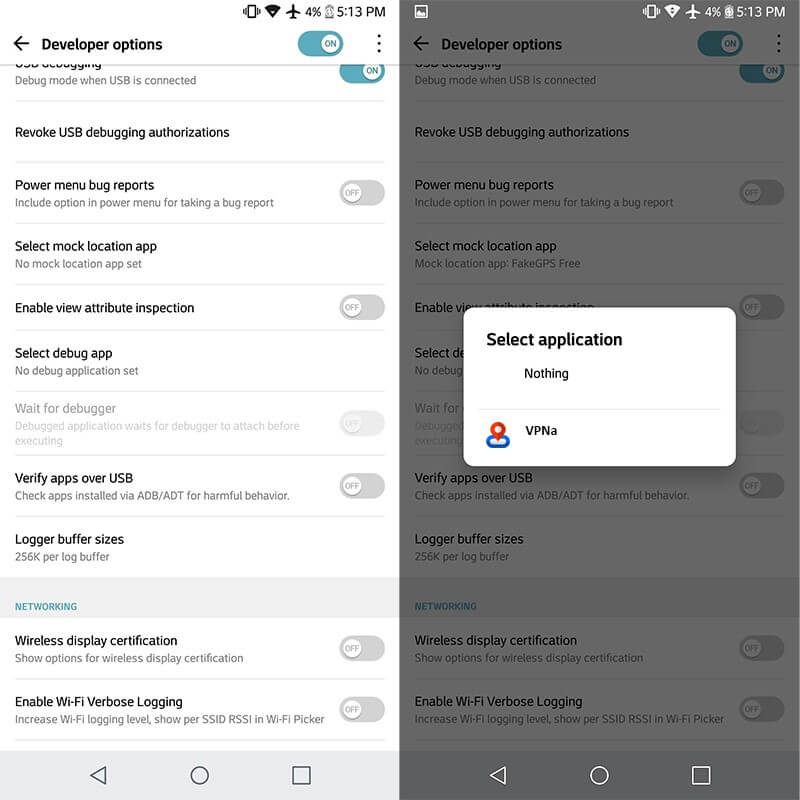
Remarque : Si les ‘options pour les développeurs’ ne sont pas activées sur votre appareil, veuillez consulter la section des préparatifs ci-dessus pour comprendre les étapes à suivre pour l’activer.
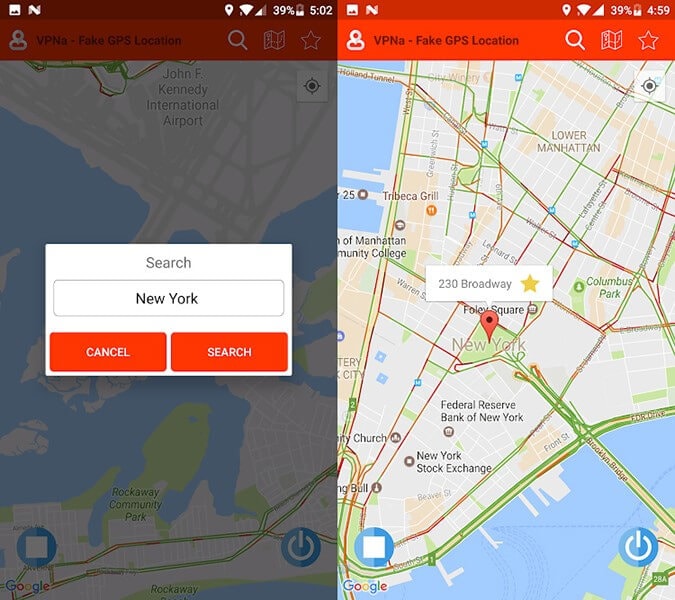
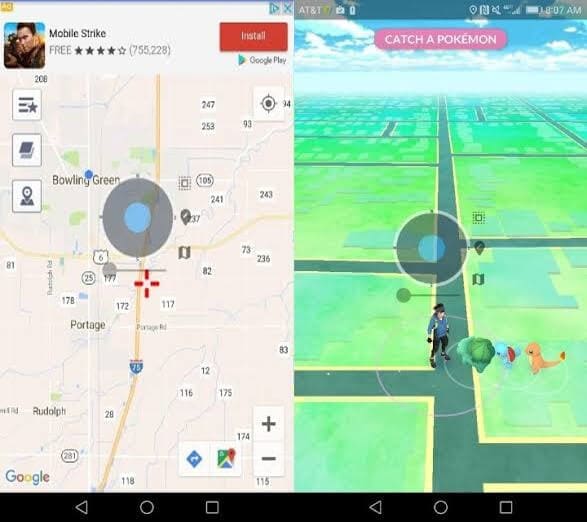
Utilisation du joystick GPS
La solution de contournement pour simuler la localisation GPS sur Pokemon Go Android avec GPS Joystick est un peu délicate. Assurez-vous de suivre attentivement les étapes. Passons maintenant au long tutoriel.
Remarque : Veuillez vous référer à la section des préparations dans la première partie de l’article pour les étapes détaillées (et les captures d’écran) pour :
- vérifier la version des services Play
- désactiver les mises à jour automatiques du Play Store
- désactiver Localiser mon appareil
- désactiver le ‘Google Play’ et désinstaller toutes ses mises à jour
- activer les options de développeur
- Tout d’abord, vérifiez si la version 12.6.85 ou inférieure de l’application Google Play Services est installée sur votre appareil Android. Si tel est le cas, vous pouvez simplement passer à l’étape numéro 7 ci-dessous.
- Mais si ce n’est pas le cas, la première chose à faire est de désactiver les mises à jour automatiques du Play Store.
- Ensuite, naviguez sur ce lien ici et téléchargez les services Google Play (ancienne version) : https://www.apkmirror.com/apk/google-inc/google-play-services/google-play-services-12-6-85-release/
- Par la suite, désactivez également votre service ‘Trouver mon appareil’. Si c’est déjà le cas, passez à l’étape suivante.
- Par la suite, procédez également à la désactivation de ‘Google Play’. De plus, supprimez toutes ses mises à jour de votre appareil.
- C’est le bon moment pour installer l’apk Google Play Services, que nous avons téléchargé à l’étape 3 ci-dessus. Faites redémarrer votre appareil par la suite.
- Maintenant, accédez à nouveau aux ‘Paramètres’ de votre appareil et passez aux ‘Options pour les développeurs’. Ensuite, optez pour ‘GPS JoyStick’ sous l’option ‘Sélectionner une application de localisation fictive’.
- Ensuite, lancez ‘l’application GPS JoyStick’ et accédez à ‘Paramètres’. Ensuite, faites défiler jusqu’à l’interrupteur ‘Activer la moquerie suspendue’ et activez-le.
- Enfin, lancez l’application Pokemon Go et déplacez votre Dresseur sur la carte à l’aide du Joystick GPS ! Prendre plaisir!
Remarque : Assurez-vous de ne télécharger que le fichier apk des services Google Play le plus proche de votre version Android. Mais ne l’installez pas maintenant.
Remarque : Juste au cas où, vous êtes interdit de le faire. Dirigez-vous d’abord vers désactiver ‘Gestionnaire d’appareils Android’. Voici comment procéder, accédez à ‘Paramètres’> ‘Sécurité’> ‘Administrateurs de périphériques’> désactivez ‘Gestionnaire de périphériques Android’.
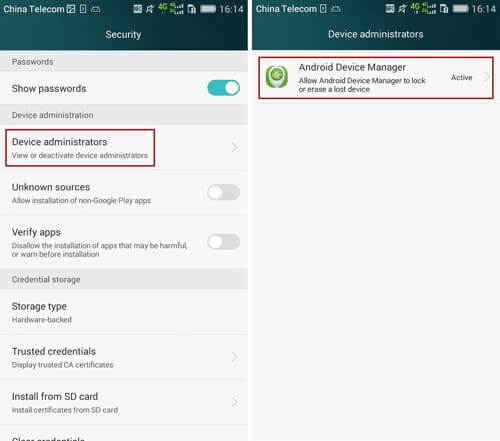
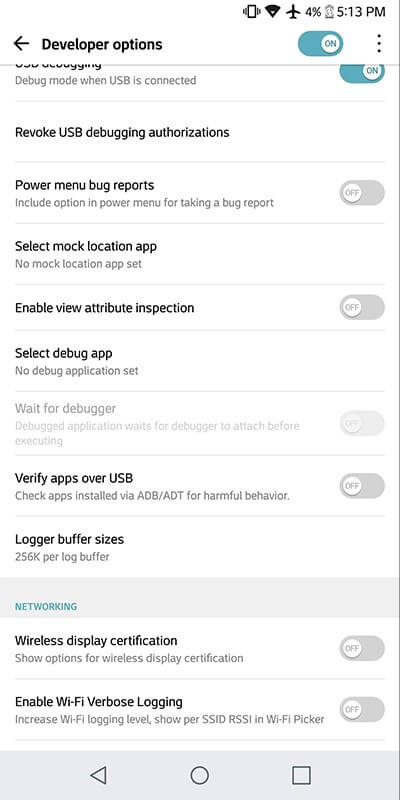
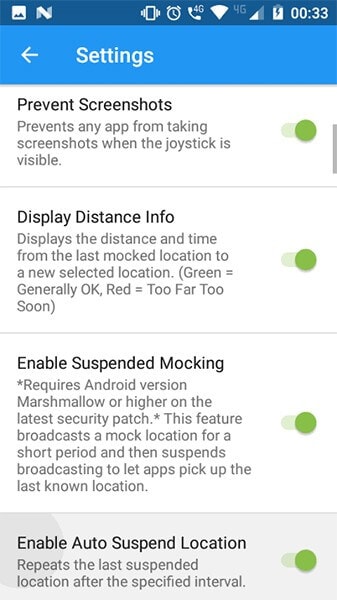
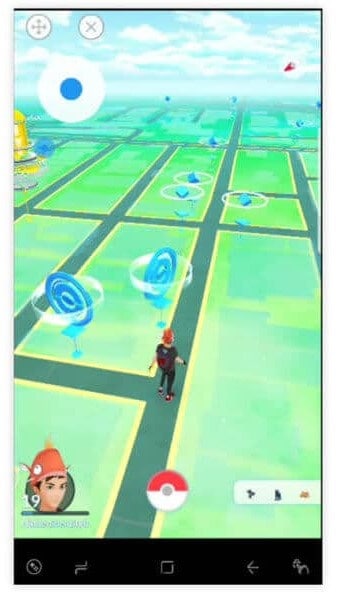
Partie 3. Comment empêcher le softban de Pokemon Go
Comme nous l’avons dit plus haut, vous devez vous rappeler que les systèmes Niantic sont plus intelligents que vous ! Si, par hasard, vous êtes pris en flagrant délit d’usurpation d’identité, l’équipe Pokemon Go appliquera une interdiction logicielle/permanente sur votre compte. Il vous sera interdit de jouer au jeu en fonction du type d’interdiction appliqué à votre compte. Voici quelques précautions que vous devez prendre en compte pour empêcher le softban par Pokemon Go.
- Respectez strictement le tableau des temps de recharge du softban : vous devez vous assurer d’étudier le tableau des temps de recharge de téléportation et d’effectuer des hacks en fonction pour éviter tout softban.
- En règle générale, assurez-vous d’effacer les données avant d’exécuter l’application mise à jour. De plus, assurez-vous toujours que ‘Autoriser les emplacements fictifs’ est activé ou sélectionnez l’application d’usurpation GPS dans ‘Sélectionner l’application d’emplacement fictif’ avant d’exécuter le module.
- Si vous rencontrez des problèmes lors du combat/de la capture, configurez le mode de localisation sur ‘Appareil uniquement’.
- Si vous explorez pour capturer des Pokémons, assurez-vous de configurer la vitesse pour ralentir/ralentir. Un temps adéquat est nécessaire pour permettre à un Pokémon d’apparaître à un endroit particulier. Sprinter/courir plus vite est donc désormais recommandé.
- Vous pouvez également être banni définitivement si vous démarrez avec des endroits éloignés.
- Assurez-vous de ne pas modifier les emplacements trop fréquemment. Par exemple, toutes les 2-3 secondes.
- Quittez l’application immédiatement, au cas où ‘Signal GPS introuvable’ continue de clignoter sur votre écran. Ensuite, relancez-le.
- Si vous utilisez le joystick et que ‘Signal GPS introuvable’ clignote sur votre écran, assurez-vous d’utiliser le cadre des touches fléchées pour faire disparaître l’avertissement.
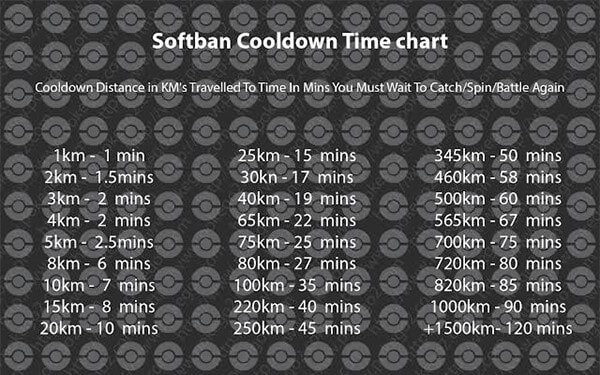
Derniers articles